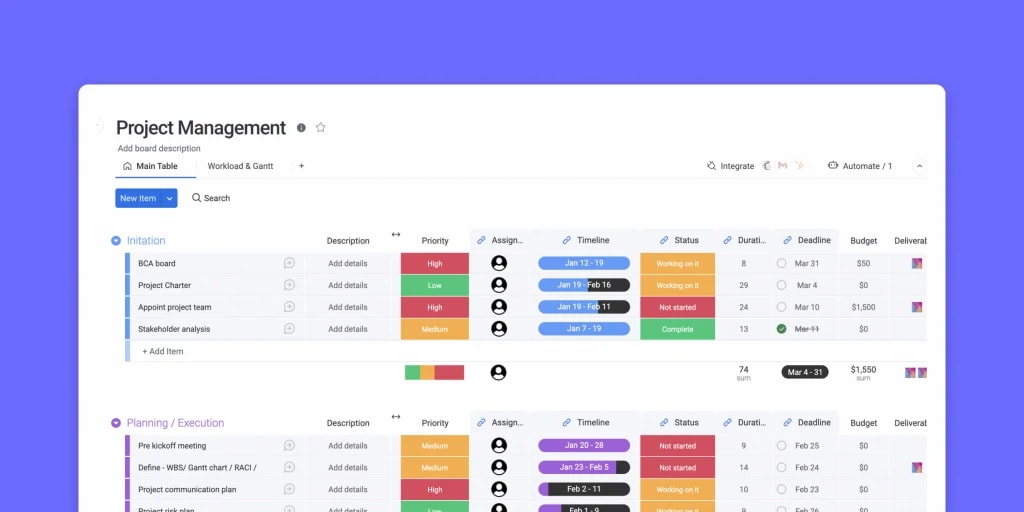說到規劃並推動一個成功的專案,最難的其實常常是:到底要怎麼開始。你當然想要團隊一開始就走在正確的軌道上,早點達成目標。但要做到這點,就得先花點心思,把專案打好基礎,做好完整規劃。
我們懂這講起來簡單,做起來可是另一回事。要怎麼讓整個團隊都搞懂專案範圍、時程安排、目標和預算?又怎麼確保所有該考慮的事情都有被計畫進去,避免遺漏?這時候,一份好用的專案計畫範本就能救你一命!它就像是你專案啟動時的懶人包,填填空就能輕鬆展開你的專案藍圖。
專案計畫到底是什麼?
簡單說,專案計畫就是你專案過程中的核心文件,它不只是用來管理工作流程,更是團隊和利害關係人溝通的依據。裡面會包括專案的目標、時程安排、工作分配、預算規劃等等。這份計畫就像是團隊的共同指南針,確保大家對專案方向和成果都有清楚的認知。
那專案計畫範本又是什麼?
專案計畫是成功的關鍵藍圖,而範本則是幫助你快速上路的好幫手。這種範本已經幫你設計好架構,只要填上對應的內容,就能輕鬆記錄和啟動各種專案工作,像是新品上市、專案啟動會、進度追蹤、截止日提醒、預算控管,甚至是後續報告等等。用範本規劃專案,不僅省時省力,還能大大加快專案啟動的速度!
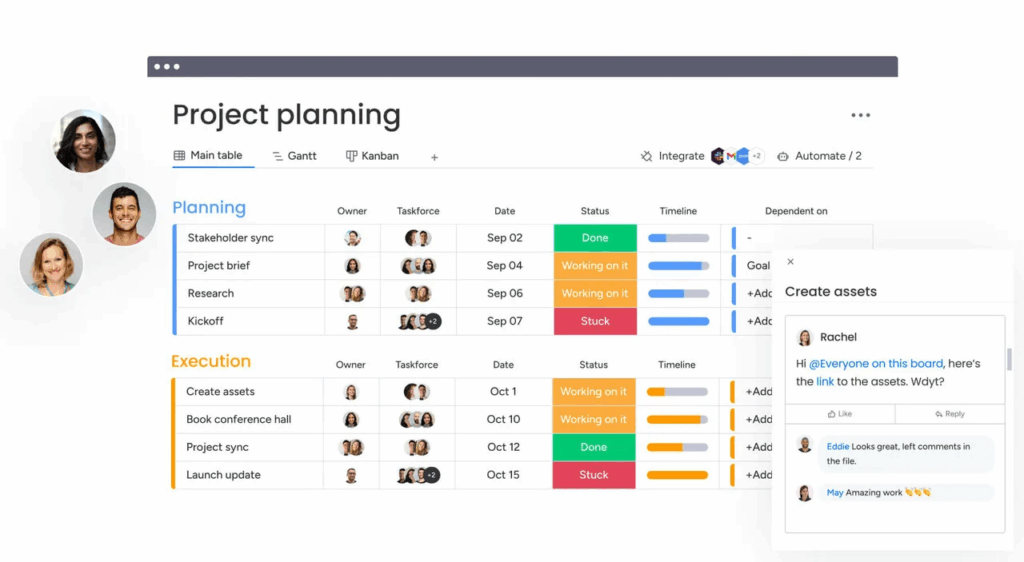
專案計畫該寫些什麼?
一份實用的專案計畫,不只要有大方向,也要顧好每個小細節,這樣才能真正幫助專案順利推進。
通常一份完整的專案計畫會包含以下這些重點:
- 專案目標:搞清楚這個專案到底是為了什麼,定義成功標準。
- 專案範圍:說清楚專案涵蓋哪些工作,又有哪些是不用做的,避免大家誤會。
- 時程安排:列出所有重要的日期,標明哪些任務有依賴關係,幫助團隊抓準完成時間。
- 重要里程碑:設定幾個關鍵階段,當作專案進展的檢查點。
- 工作拆解:把大專案拆成一塊塊的小任務,每個都有明確的交付成果。
- 分工與責任歸屬:讓每個人都知道自己要做什麼,負責哪些工作,這樣進度才不會卡住。
- 預算規劃:評估一下專案的預算要花多少錢,並根據現有資源作安排。
- 風險控管:事先預測可能遇到的風險,並想好對策。
專案計畫的意義是什麼?
專案計畫絕對不只是一本看了就擺著的文件,它是幫助專案成功的地基。好處多多,像是:
- 團隊目標一致,溝通無障礙:所有人對專案的期望、方向都一清二楚,減少混亂,大家齊心協力。
- 即時追蹤進度,不怕脫軌:計畫幫助你隨時掌握專案狀況,有問題早點發現早點解決。
- 跨部門協作更順暢:專案過程中有問題或變動時,大家都能透過這份計畫來同步資訊。
- 分工明確,責任到位:誰負責什麼事一目了然,避免推卸責任,也能讓專案往前推得更順。
為什麼你需要一份專案計畫範本?
要自己從頭打造一份完美的專案計畫,說實在很費時,也挺有壓力的。畢竟,計畫再好,前提是團隊得看得懂、用得上。
這就是為什麼你需要一份好用的專案計畫範本!它不只幫你省去從零開始的麻煩,還能帶來這些好處:
- 省時又省力:架構都幫你設計好了,只要填入內容就能快速完成專案規劃。
- 確保不遺漏重要細節:不用擔心會有疏漏,所有該有的要素一應俱全。
- 建立專案規劃的一致性:無論是這次的專案還是未來的,都能保持統一格式,閱讀起來更輕鬆。
- 提升專業感:範本本身設計良好,讓你的專案計畫看起來更專業,也更有說服力。
為什麼推薦用 monday.com 的專案計畫範本?
monday.com 的專案計畫範本,設計超直覺,客製化彈性超高,還有超清晰的視覺化呈現,讓你規劃專案變得又快又輕鬆。這個範本專門為了幫助團隊保持一致步調而設計,從專案規劃開始,一路到專案執行的每個階段,都能讓流程井然有序。它的好用功能包含:
- 27 種以上的檢視模式,像是時間軸檢視、甘特圖或是看板模式,隨你挑選,怎麼看最順眼就怎麼用。
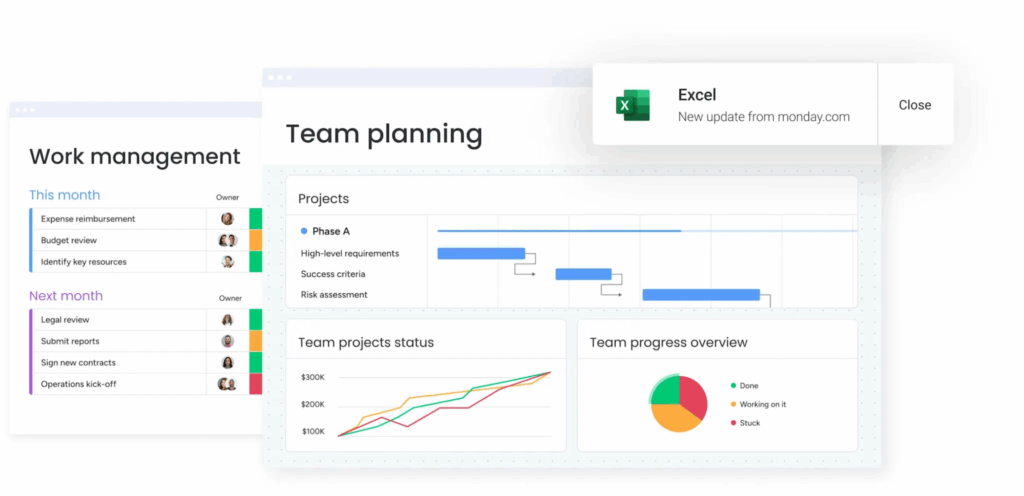
- 即時留言與狀態更新,團隊合作無障礙,直接在計畫文件裡交流,不用再私訊來私訊去,大家一看就懂進度到哪。
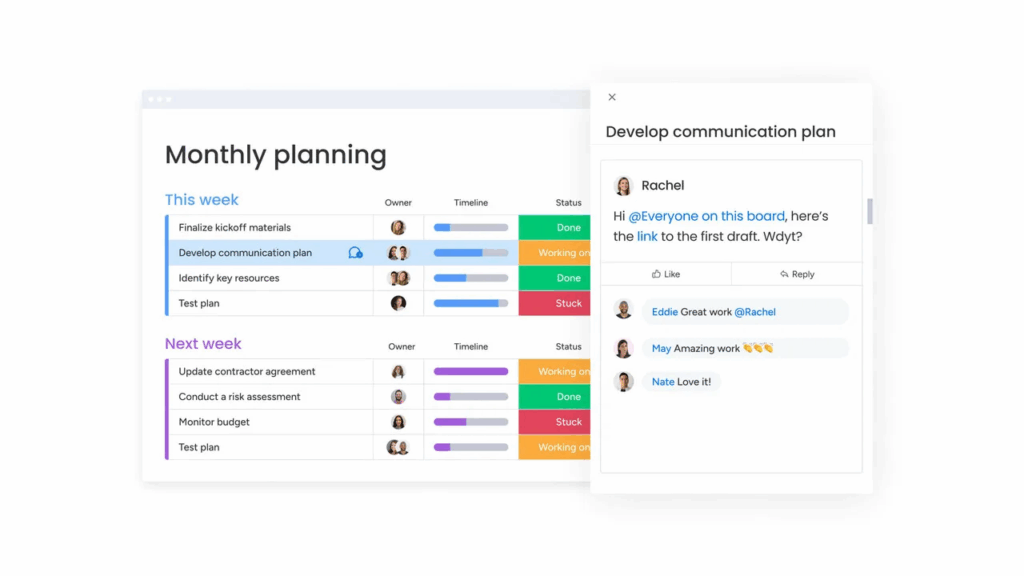
- 效率加倍的自動化功能,快到截止日或是專案里程碑的時候,系統會自動通知負責人,逾期事項也不會漏看。
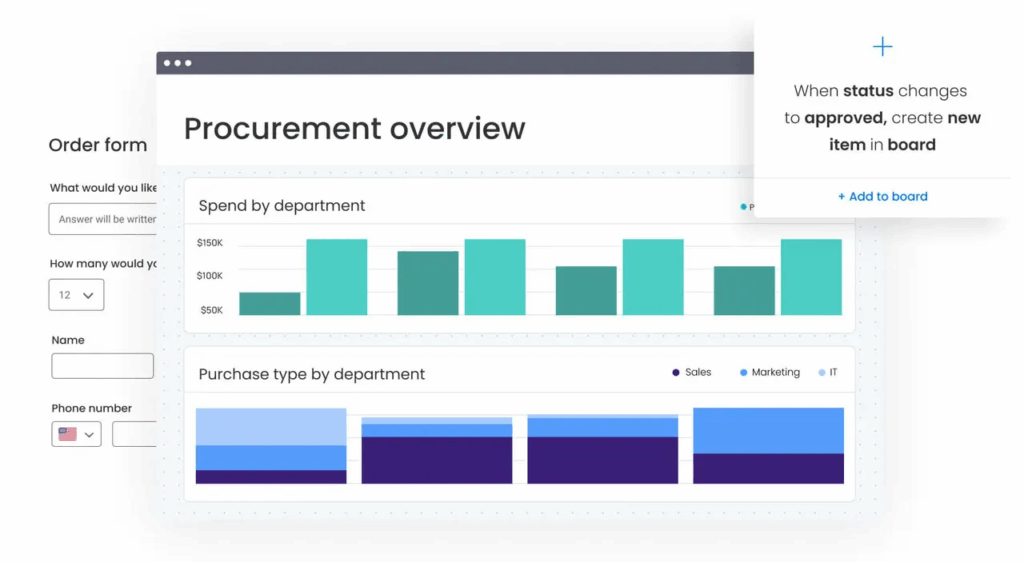
- 支援各種工具整合,不必跳來跳去,像是可以把截止日同步到 Google Calendar,或是把 Dropbox 裡的文件秒傳給團隊,一切都能在 monday.com 上搞定。
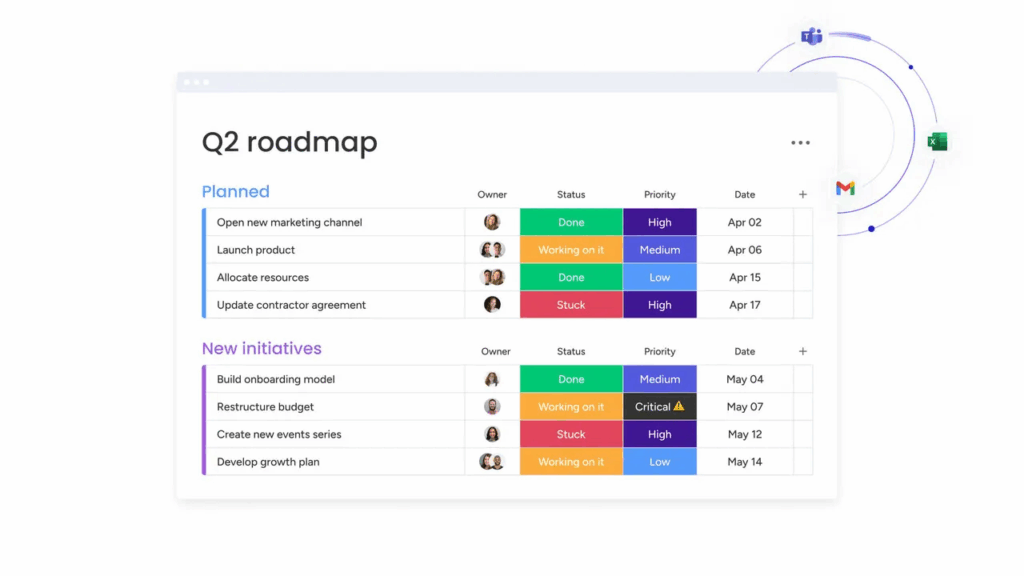
怎麼用 monday.com 的專案計畫範本?
要讓專案計畫又快又上手,其實只要八個簡單步驟!
步驟 1:先選擇「單一專案範本」
選好後,就可以針對你的專案需求,客製化調整範本內容啦。
步驟 2:定義專案範圍與目標
在 monday workdocs 建立協作文件,把專案的範圍、目標、里程碑、交付項目,還有其他重點整理好,再轉存到面板上。
步驟 3:拆解成具體任務
把專案拆成一項項小任務,每個任務都標上優先順序、狀態、備註或相關檔案,這樣執行起來才有頭緒。
步驟 4:指定負責人
用「人員欄位」分配每項任務的負責人,如果需要,也能額外加欄位,標註任務經理或依團隊分類。
步驟 5:設定清楚的時程
用「日期欄位」標上每個任務的截止日,規劃好專案完成的整體時間,再利用「相依性欄位」把任務順序排好,邏輯清晰看得見。
步驟 6:用不同檢視方式讓計畫更直觀
選擇甘特圖、時間軸、看板等等,讓專案計畫一目了然,怎麼順眼怎麼排!
步驟 7:請團隊跟利害關係人一起審閱
收集回饋意見,優化專案計畫,確保它不僅符合專案目標,也能呼應整體商業戰略。
步驟 8:持續追蹤並調整計畫
別只做完就放著,記得定期檢視進度,必要時做出調整,讓專案不偏離軌道。
還有其他6個超實用範本可以搭配!
我們準備了很多可以自由調整的範本,幾乎能滿足各種專案管理需求。除了基本的 Project Planning Template 之外,以下這些熱門範本也很值得一試:
1. RACI 責任分配矩陣
如果想把專案角色和責任分清楚,RACI 矩陣就是最佳工具。你可以透過進度欄與狀態欄快速掌握整體專案狀況,再設定自動通知提醒任務負責人,確保不會漏掉任何事項。加上甘特圖檢視,還能一眼看到專案的下一個里程碑,管理起來更有效率。
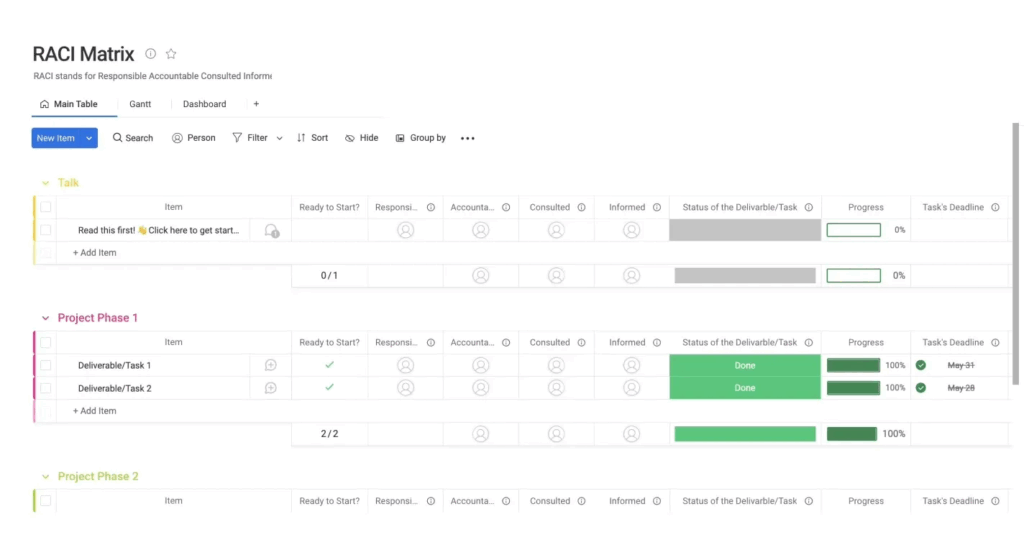
2. 風險登錄表
用風險登錄儀表板來管理所有可能出現的專案風險,一眼就能看出風險狀態。你可以設定每個風險的負責人、發生的機率,還能搭配智慧公式,自動幫你計算風險等級,讓風險評估變得更簡單、更直觀。
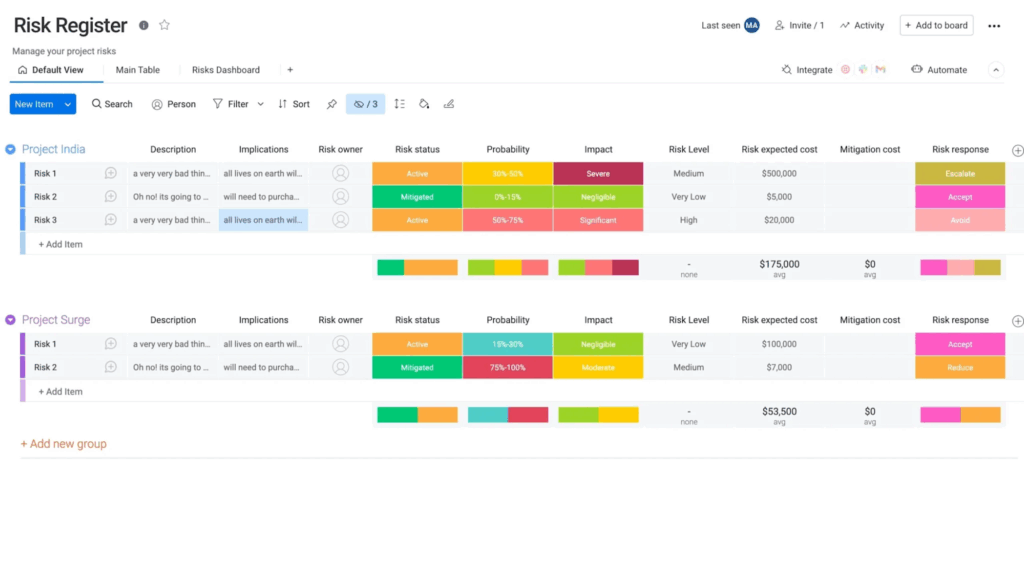
3. 專案組合管理
不管專案有多複雜,都能跨部門、跨團隊進行規劃、追蹤和管理。同時,你還能把專案需求流程變得更順暢,再用高層級的視覺化畫面,快速掌握整個專案組合的全貌。
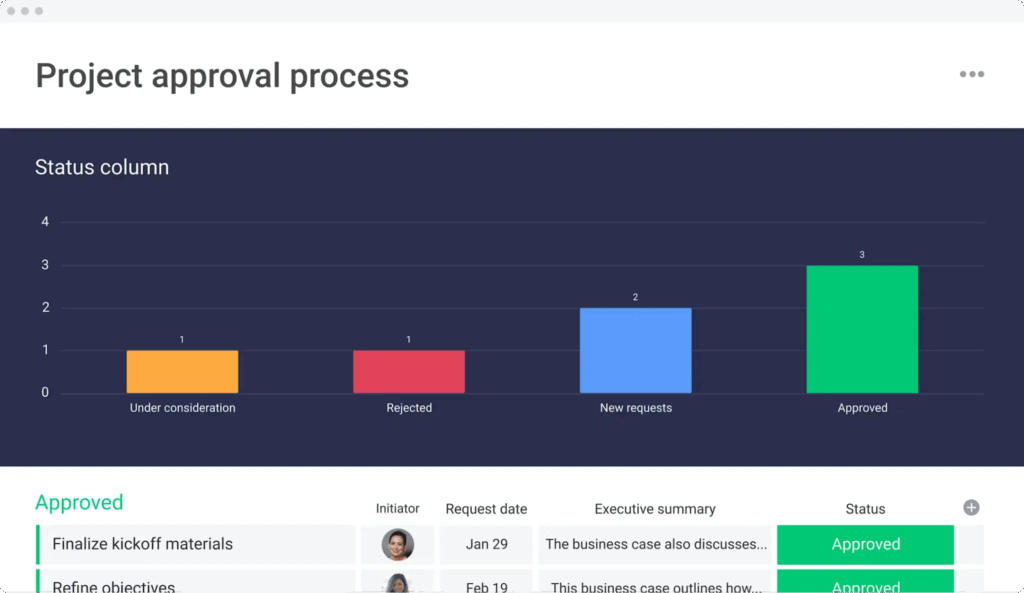
4. 專案請求與核准
把所有專案需求和核准流程集中在同一個平台上管理,不用再到處找資料。還能即時收到通知,把專案最新狀態、突發變更,甚至其他重要資訊,第一時間同步給團隊成員和相關利害關係人,確保大家都能隨時跟上進度。
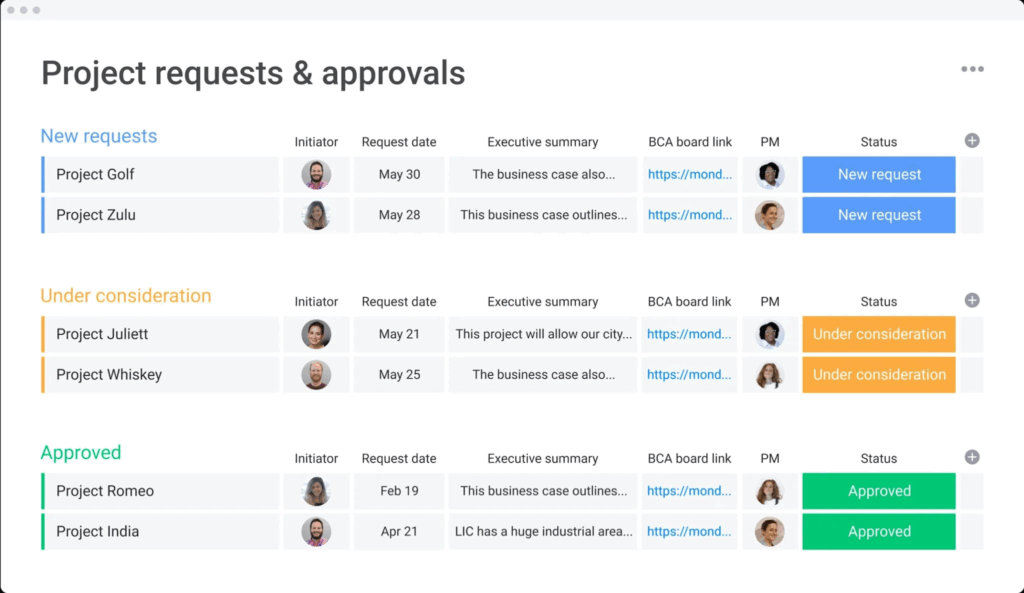
5. 預算追蹤器
依照專案分配的預算,輕鬆管理每個部門、團隊,甚至個人的花費。更重要的是,你能及早發現超支的跡象,在問題擴大、影響專案之前就先做好控管。
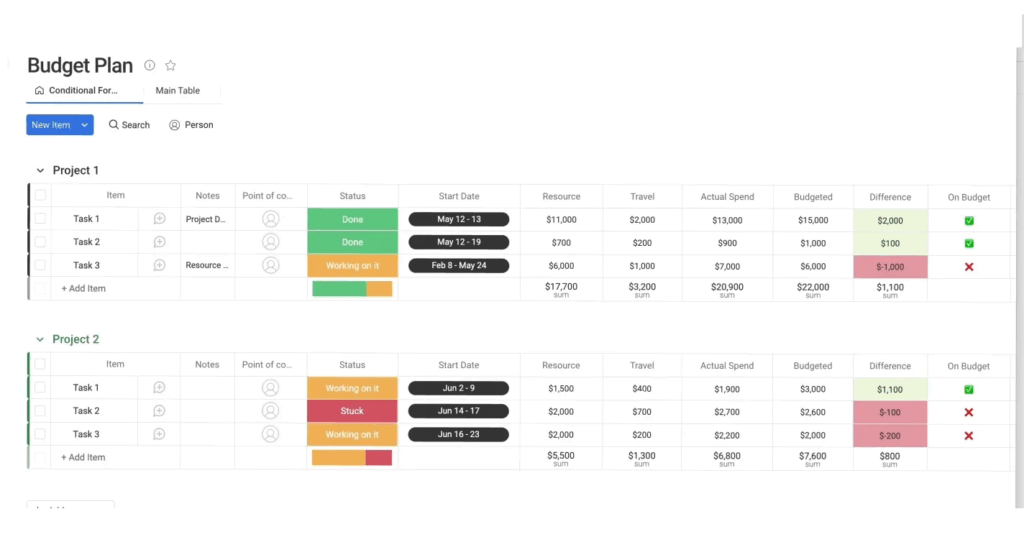
6. 敏捷專案管理範本
利用敏捷專案規劃工具來管理你的 Agile 專案。你可以先規劃整體的專案藍圖,再用靈活的方法管理 sprint backlog(短衝待辦清單)。在和利害關係人協作的過程中,不斷建立、調整、學習,同時確保專案始終走在正確的方向上。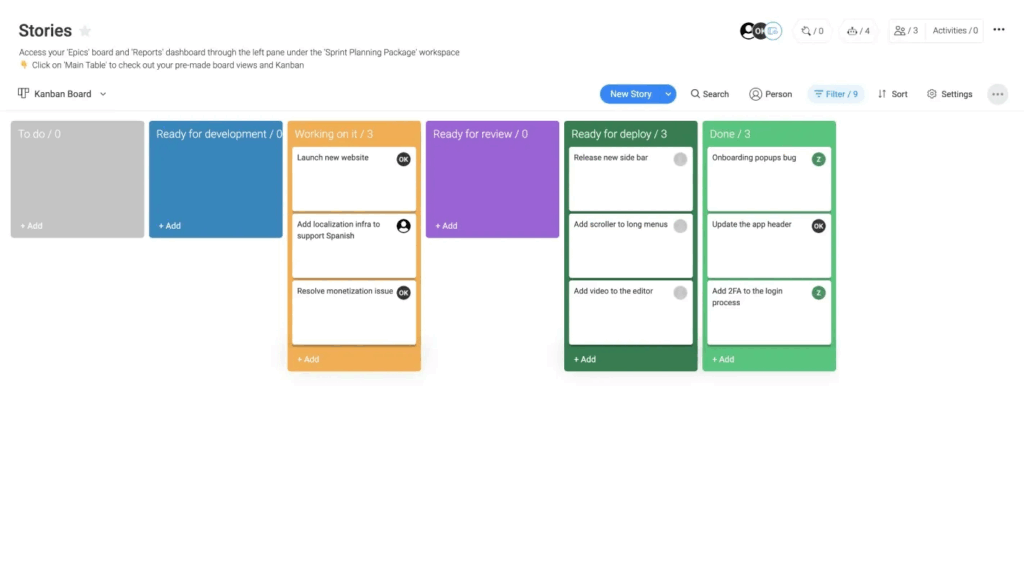
用 monday.com 的專案範本,讓規劃變得輕鬆又高效!
我們的範本設計得超貼心,任務拖曳超方便,可以輕鬆建立不同階段的群組,還能指派整組團隊或單一成員負責任務。
而且這些範本全都整合在 monday work management 裡!這款專為團隊打造的工作管理工具,讓你無論處理任務還是專案,都能輕鬆搞定。趕快開始免費試用 monday work management,開啟你的高效專案之旅吧!
有的,Excel 裡本身就有簡單的專案計畫範本,對於小型或基礎專案來說很實用,算是一個不錯的起點。不過,跟 monday.com 的範本比起來,Excel 少了即時協作、自動化功能,以及更強大的視覺化工具。 專案管理通常分成五個階段: 階段二:規劃(Project Planning) 階段三:執行(Project Execution) 階段四:監控與控管(Project Monitoring and Control) 階段五:收尾(Project Closeout) 雖然專案計畫可能包含很多細節,但最重要的可以濃縮成四大重點: 目標(Goals and objectives):清楚說明專案的方向與想達成的成果,包括策略和具體目標。 交付項目(Deliverables):列出專案應該完成的成果、任務與期待,讓團隊和利害關係人有共同認知。 時程(Schedule):規劃時間表,標出里程碑、任務截止日和任務依賴,確保專案不偏離進度。常見問題
Excel 有專案計畫範本嗎?
專案管理的生命週期分成哪些階段?
階段一:啟動(Project Initiation)
先釐清專案的目的、範圍和目標,並取得正式核准。
畫出清楚的藍圖,列出專案的目標、時間表、任務和資源,讓團隊有一套明確的執行計畫。
把計畫付諸行動,完成任務、分配資源,並推進專案目標。
持續追蹤進度,解決問題,並確保專案跟原本的計畫保持一致。
收尾專案,完成交付項目、收集回饋,並檢視整體成果。專案計畫的四大核心要素是什麼?
預算(Project budget):估算資源、材料和人力的成本,規劃專案的財務架構。
 立即免費試用
立即免費試用